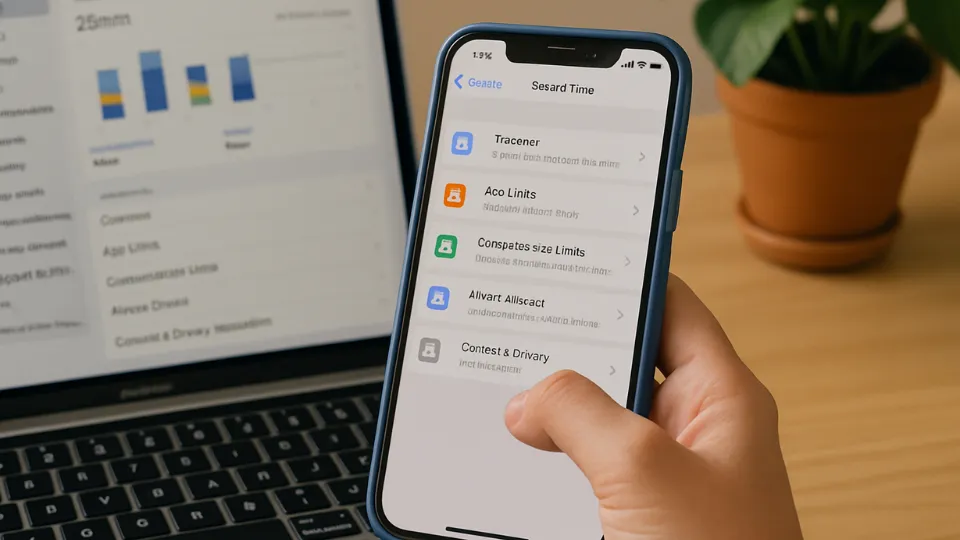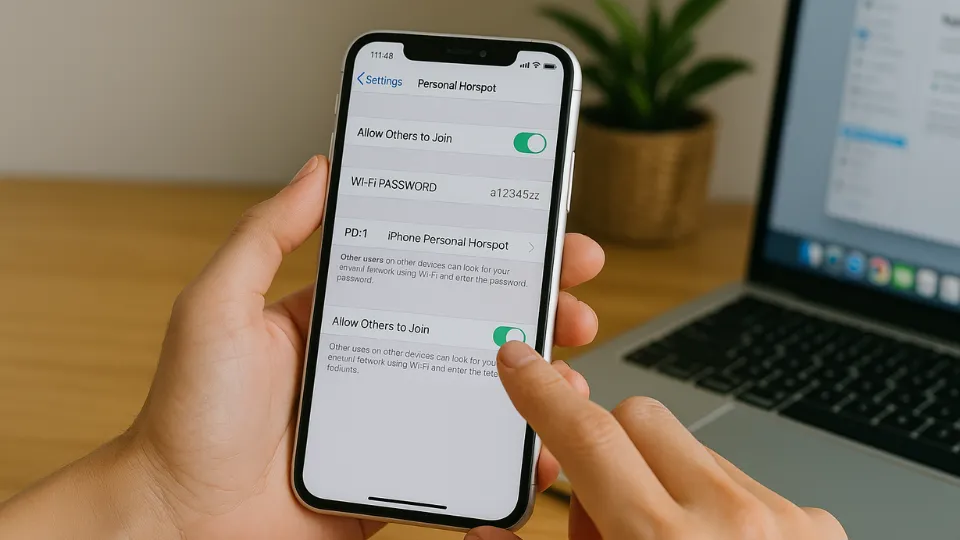Tahukah Anda bahwa cara mengatur durasi layar iPhone bisa berdampak besar pada produktivitas dan kesejahteraan digital Anda? Di era digital ini, iPhone telah menjadi bagian tak terpisahkan dari kehidupan kita. Dari pekerjaan hingga hiburan, kita hampir selalu terpaku pada layar. Namun, penggunaan berlebihan dapat menyebabkan kelelahan mata, kurang tidur, bahkan kecanduan. Artikel ini akan memandu Anda secara lengkap tentang cara mengelola waktu layar iPhone Anda untuk hidup yang lebih seimbang dan produktif.
Mengapa Penting untuk Mengatur Durasi Layar iPhone Anda?
Mengelola waktu yang kita habiskan di depan layar bukanlah hal sepele. Faktanya, ada banyak alasan kuat mengapa Anda perlu tahu cara mengatur durasi layar iPhone Anda dengan bijak. Pertama, mengurangi waktu layar dapat meningkatkan kualitas tidur Anda. Cahaya biru yang dipancarkan oleh layar dapat mengganggu produksi melatonin, hormon tidur, sehingga membuat Anda sulit tidur nyenyak.
Kedua, mengurangi paparan layar dapat membantu mengurangi ketegangan mata dan sakit kepala. Pandangan yang terlalu lama pada layar dapat menyebabkan sindrom mata kering dan kelelahan visual digital. Selain itu, dengan membatasi durasi layar, Anda akan memiliki lebih banyak waktu untuk aktivitas fisik, interaksi sosial secara langsung, dan mengejar hobi yang tidak melibatkan gadget. Ini semua berkontribusi pada kesehatan mental dan fisik yang lebih baik.
Fitur Screen Time: Panduan Lengkap Mengontrol Penggunaan iPhone Anda
Apple memahami pentingnya keseimbangan digital, dan itulah mengapa mereka menghadirkan fitur Screen Time di iPhone. Fitur ini adalah alat yang sangat ampuh untuk membantu Anda memahami dan mengontrol cara mengatur durasi layar iPhone Anda.
Berikut adalah langkah-langkah detail untuk mengaktifkan dan menggunakan fitur Screen Time:
- Buka Pengaturan (Settings): Cari ikon roda gigi di layar utama Anda dan ketuk.
- Gulir ke Bawah dan Ketuk Screen Time: Anda akan menemukan opsi ini di antara pengaturan lainnya.
- Aktifkan Screen Time: Jika ini pertama kalinya Anda menggunakannya, Anda mungkin akan diminta untuk mengaktifkannya. Ketuk “Turn On Screen Time”.
- Tinjau Ringkasan Penggunaan: Setelah aktif, Anda akan melihat ringkasan mingguan tentang penggunaan aplikasi, berapa kali Anda mengangkat iPhone, dan notifikasi yang Anda terima. Ini adalah data penting untuk memahami kebiasaan Anda.
Sekarang, mari kita jelajahi beberapa fitur utama dalam Screen Time yang akan membantu Anda mengontrol durasi layar Anda secara efektif:
Downtime: Jeda dari Layar Anda
Downtime adalah fitur yang memungkinkan Anda menjadwalkan waktu di mana hanya aplikasi tertentu yang diizinkan untuk digunakan. Ini sangat berguna untuk waktu tidur, waktu makan, atau saat Anda ingin fokus pada pekerjaan atau belajar tanpa gangguan.
- Mengatur Downtime:
- Di menu Screen Time, ketuk Downtime.
- Aktifkan Downtime Terjadwal (Scheduled Downtime).
- Pilih Mulai (From) dan Selesai (To) untuk menentukan periode Downtime Anda.
- Anda dapat memilih untuk memblokir semua aplikasi kecuali yang diizinkan, atau hanya aplikasi komunikasi penting.
Batas Aplikasi (App Limits): Kontrol Ketat untuk Aplikasi Tertentu
Jika Anda merasa terlalu banyak waktu dihabiskan pada aplikasi media sosial atau game, Batas Aplikasi adalah solusinya. Fitur ini memungkinkan Anda menetapkan batas waktu harian untuk kategori aplikasi tertentu atau aplikasi individual.
- Menetapkan Batas Aplikasi:
- Di menu Screen Time, ketuk Batas Aplikasi (App Limits).
- Ketuk Tambahkan Batas (Add Limit).
- Pilih kategori aplikasi (misalnya, Sosial, Hiburan) atau pilih aplikasi individual.
- Atur batas waktu harian Anda (misalnya, 1 jam 30 menit).
- Anda dapat memilih untuk memblokir aplikasi setelah batas tercapai atau hanya memberikan notifikasi.
Selalu Diizinkan (Always Allowed): Pengecualian Penting
Tidak semua aplikasi perlu dibatasi. Anda mungkin ingin mengizinkan aplikasi Telepon, Pesan, atau aplikasi penting lainnya meskipun selama Downtime atau setelah batas aplikasi tercapai.
- Menentukan Aplikasi yang Selalu Diizinkan:
- Di menu Screen Time, ketuk Selalu Diizinkan (Always Allowed).
- Gulir melalui daftar aplikasi dan ketuk tanda plus (+) di samping aplikasi yang ingin Anda izinkan selalu.
- Untuk menghapus aplikasi dari daftar ini, ketuk tanda minus (-).
Batasan Konten & Privasi (Content & Privacy Restrictions): Kontrol Orang Tua
Fitur ini sangat berguna bagi orang tua yang ingin mengelola cara mengatur durasi layar iPhone anak-anak mereka dan membatasi akses ke konten tertentu.
- Mengaktifkan Batasan Konten & Privasi:
- Di menu Screen Time, ketuk Batasan Konten & Privasi (Content & Privacy Restrictions).
- Aktifkan fitur ini dan atur kode sandi untuk mencegah perubahan tanpa izin.
- Di sini Anda dapat mengelola pembelian iTunes & App Store, aplikasi yang diizinkan, batasan konten web, dan banyak lagi.
Manfaat Mengatur Durasi Layar iPhone: Data Pendukung
Mengelola waktu layar tidak hanya berdampak pada kesehatan individual, tetapi juga pada aspek kehidupan lainnya. Berikut adalah tabel yang menunjukkan potensi manfaat dari pengurangan durasi layar iPhone yang terukur:
| Aspek Kehidupan | Durasi Layar Tinggi (Rata-rata 6+ jam/hari) | Durasi Layar Terkontrol (Rata-rata 2-3 jam/hari) | Potensi Peningkatan (%) |
| Kualitas Tidur | Sering Terganggu | Lebih Nyenyak & Teratur | 30% |
| Produktivitas Kerja | Distraksi Tinggi, Fokus Rendah | Konsentrasi Optimal, Tugas Selesai Cepat | 25% |
| Kesehatan Mental | Risiko Kecemasan/Depresi Lebih Tinggi | Suasana Hati Lebih Stabil, Stres Berkurang | 20% |
| Hubungan Sosial | Interaksi Langsung Berkurang | Waktu Berkualitas dengan Keluarga/Teman Lebih Banyak | 40% |
| Kesehatan Fisik | Gaya Hidup Sedenter, Kelelahan Mata | Lebih Aktif, Mata Lebih Sehat | 35% |
| Pengeluaran Data | Sering Boros Kuota | Lebih Hemat Kuota | 15% |
Catatan: Angka peningkatan adalah estimasi berdasarkan studi umum tentang dampak waktu layar.
Tips Tambahan untuk Mengurangi Ketergantungan Layar
Meskipun fitur Screen Time sangat membantu, ada beberapa kebiasaan tambahan yang bisa Anda terapkan untuk semakin efektif dalam cara mengatur durasi layar iPhone Anda:
- Nonaktifkan Notifikasi yang Tidak Perlu: Notifikasi adalah salah satu pemicu terbesar untuk mengangkat iPhone Anda. Kunjungi Pengaturan > Notifikasi dan matikan notifikasi untuk aplikasi yang tidak esensial.
- Buat Zona Bebas Layar: Tentukan area atau waktu tertentu di rumah Anda sebagai zona bebas layar, seperti kamar tidur atau meja makan.
- Gunakan Mode Fokus (Focus Mode): Fitur ini memungkinkan Anda membuat profil kustom untuk berbagai aktivitas (tidur, bekerja, pribadi) yang memfilter notifikasi dan panggilan masuk.
- Cari Hobi Baru: Temukan kegiatan offline yang menarik minat Anda, seperti membaca buku fisik, berolahraga, melukis, atau berkebun.
- Lakukan Detoks Digital Sesekali: Cobalah untuk mematikan iPhone Anda selama beberapa jam atau bahkan sehari penuh di akhir pekan. Rasakan perbedaannya!
Kesimpulan
Mengelola waktu layar iPhone Anda bukan tentang membatasi diri dari teknologi sepenuhnya, tetapi tentang mencapai keseimbangan yang sehat. Dengan memahami cara mengatur durasi layar iPhone menggunakan fitur Screen Time dan menerapkan kebiasaan digital yang cerdas, Anda dapat meningkatkan produktivitas, kualitas tidur, kesehatan mental, dan hubungan sosial Anda. Mulailah hari ini dan rasakan sendiri manfaatnya!
FAQ
1. Apakah Screen Time tersedia di semua model iPhone? Ya, fitur Screen Time tersedia di iPhone dengan iOS 12 atau yang lebih baru. Sebagian besar iPhone model terbaru sudah mendukung fitur ini.
2. Bagaimana cara mematikan Screen Time sepenuhnya? Anda bisa mematikan Screen Time dengan masuk ke Pengaturan > Screen Time, gulir ke bawah, dan ketuk “Turn Off Screen Time”. Anda mungkin akan diminta memasukkan kode sandi jika sebelumnya sudah mengaturnya.
3. Bisakah saya mengatur Screen Time untuk perangkat lain selain iPhone saya? Ya, jika Anda menggunakan Family Sharing, Anda dapat mengatur Screen Time untuk perangkat anak-anak Anda dari iPhone Anda sendiri. Anda juga dapat berbagi pengaturan Screen Time antar perangkat Anda sendiri jika masuk dengan Apple ID yang sama.